Разработка мини-САПР зубчатых колес
Разработка мини-САПР зубчатых колес
Для лучшего усвоения прочитанного материала разработаем мини-САПР, создающую по минимальному количеству исходных данных 3D-модель зубчатого колеса (как прямозубого, так и косозубого). В общих чертах задача такова: после вызова библиотеки пользователем появляется диалоговое окно, в котором он задает модуль, количество зубьев, ширину зубчатого венца, а также угол наклона зубьев колеса. По введенным параметрам, после нажатия кнопки Построение, библиотека должна сгенерировать трехмерную модель колеса.
Выполните заготовку конструкторской библиотеки, как это было описано в предыдущем разделе. Чтобы немного облегчить себе задачу, вы можете воспользоваться готовым шаблоном, для чего скопируйте все исходные файлы предыдущего примера в новую директорию (назовем ее Gears3D) и сохраните проект под новым именем (Gears3D.dpr). Обязательно отредактируйте пути к файлам библиотек КОМПАС (то есть к папке Gears3Ddcu) в настройках проекта. Измените название библиотеки на Gears miniCAD и оставьте старый идентификатор библиотеки. Скопируйте из папки SDKInclude в каталог Gears3Ddcu еще один файл с описаниями констант, использующимися при инициализации различных интерфейсов, – ksConstTLB.pas. Затем можно, наконец, приступать к выполнению проекта.
Поскольку взаимодействие с пользователем планируется осуществлять с помощью диалогового окна, в проект необходимо добавить диалоговую форму. Для этого выполните команду File ? New ? Form, после чего в инспекторе объектов настройте часть свойств формы (табл. 6.8), оставив остальные заданными по умолчанию.
Таблица 6.8. Настройка свойств формы диалогового окна библиотеки
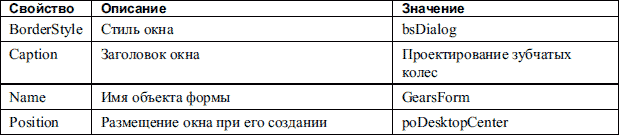
После создания формы Delphi автоматически сгенерировал модуль (unit) с кодом ее описания. Удалите из этого модуля описание глобальной переменной GearsForm типа TGearsForm и сохраните модуль под именем BuildUnit.pas.
Добавьте на форму по четыре текстовых метки (TLabel) и поля ввода (TEdit), а также две кнопки (TButton). Присвойте им заголовки Построение и Отмена.
Разместите указанные элементы управления приблизительно так, как показано на рис. 6.24.

Рис. 6.24. Форма будущего диалогового окна библиотеки
После создания формы необходимо обеспечить ее вывод в окне КОМПАС. Задача, на первый взгляд, сложная, но решается просто. Для вывода диалогового окна библиотеки нужно сделать следующее.
1. Получить дескриптор главного окна КОМПАС.
2. Запретить доступ пользователю к главному окну программы.
3. Создать объект диалогового окна и вывести его на экран в модальном режиме.
4. После закрытия пользователем окна библиотеки уничтожить окно и вернуть управление главным окном КОМПАС пользователю.
5. Обнулить дескриптор приложения.
Реализовать эту последовательность действий лучше всего в процедуре точки входа в библиотеку (листинг 6.10).
Листинг 6.10. Вывод диалогового окна библиотеки
procedure LibraryEntry(command: WORD); pascal;
var GearsForm : TGearsForm;
begin
kompas := KompasObject(CreateKompasObject);
if (kompas = nil) then exit;
// получаем дескриптор главного окна КОМПАС
Application.Handle := kompas.ksGetHWindow;
// запрещаем доступ к главному окну
kompas.ksEnableTaskAccess(0);
// создаем объект диалогового окна
GearsForm := TGearsForm.Create(Application);
GearsForm.ks := kompas;
// выводим диалог на экран
GearsForm.ShowModal;
// удаляем объект
GearsForm.Free;
// возвращаем доступ к окну
kompas.ksEnableTaskAccess(1);
Application.Handle := 0;
kompas := nil;
end;
В приведенном фрагменте кода есть одна, на первый взгляд, непонятная строка – GearsForm.ks := kompas;. В действительности, здесь все просто. Поскольку обработка построения зубчатого колеса будет выполнена внутри класса формы TGearsForm, то для того, чтобы в нем не получать заново указатель на интерфейс KompasObject, этот указатель передается внешней переменной ks класса TGearsForm. Разумеется, эту переменную (типа KompasObject) необходимо предварительно добавить в раздел public описания класса формы. Перед этим подключите в разделе uses модуля BuildUnit следующие файлы (модули): ksTLB, ksAuto, ksConstTLB, LDefin3D, LDefin2D и math (последний не относится к КОМПАС API, это стандартный модуль математических функций Delphi).
Скомпилируйте проект и подключите полученную библиотеку Gears3D.rtw к КОМПАС. Запустите ее и убедитесь, что после выполнения ее единственной команды в центре главного окна появляется созданное нами диалоговое окно.
Перейдем к реализации обработчиков щелчка на кнопках. Начнем со второй (Отмена), поскольку ее обработчик чрезвычайно прост. Щелкните дважды в редакторе форм на кнопке Отмена и в обработчике, автоматически созданном в редакторе кода, введите всего одну строку, закрывающую форму (листинг 6.11).
Листинг 6.11. Обработчик щелчка на кнопке Отмена
procedure TGearsForm.Button2Click(Sender: TObject);
begin
if CloseQuery then Close;
end;
Процедура обработки нажатия кнопки Построение намного сложнее. Условно ее можно разделить на три части.
1. Расчет геометрических параметров зубчатого колеса по введенным исходным данным.
2. Создание пустого документа КОМПАС-Деталь.
3. Собственно построение модели зубчатого колеса.
Программное построение модели колеса реализуем такой последовательностью трехмерных операций.
1. Сначала программно в плоскости XOY создается эскиз, содержащий контур половины сечения колеса (такой же, какой мы выполняли при моделировании вручную в гл. 3). На основании этого эскиза выполняется операция вращения, формирующая заготовку зубчатого колеса.
2. Далее в плоскости YOZ строится второй эскиз с четырьмя окружностями, над которыми выполняется операция вырезания в два направления. Таким образом, мы получим отверстия в диске.
3. Следующим шагом является выполнение выреза между зубьями в венце колеса. Для построения выреза воспользуемся первым из способов, предложенных в гл. 3. Напомню, этот способ заключается в построении выреза с помощью операции Вырезать по сечениям. При этом в модели колеса строится ряд эскизов-сечений, плоскости которых удалены от боковой поверхности колеса на величину l = i · b / (nс – 1) (где b – ширина колеса, nс – количество сечений или эскизов, i – порядковый номер эскиза). Для нашей библиотеки достаточно будет трех эскизов: по два на торцевых плоскостях колеса и один посредине – на плоскости YOZ. Это значит, что библиотека должна будет построить две вспомогательные плоскости, удаленные в обе стороны от плоскости YOZ на половину ширины венца зубчатого колеса. В каждой из трех плоскостей (двух вспомогательных и ортогональной YOZ) будет создано изображение эскиза выреза между зубьями, повернутое относительно вертикальной оси на угол ? = 2 · l · tg ? / dк, где ? – угол наклона линии зуба, dк – делительный диаметр зубчатого колеса (обоснование этой зависимости приведено в гл. 3). Для первой плоскости вместо l необходимо подставить 0, для второй (YOZ) – b/2, для третьей – b.
4. В завершении создается ось на пересечении плоскостей XOZ и XOY. Относительно этой оси формируется массив по концентрической сетке вырезов между зубьями колеса. Количество копий устанавливается равным количеству зубьев колеса.
Начнем с первого этапа реализации построения: расчета геометрических характеристик создаваемого колеса (листинг 6.12).
Листинг 6.12. Расчет параметров колеса
procedure TGearsForm.Button1Click(Sender: TObject);
var
// раздел объявления переменных
// все объекты приведенных интерфейсов используются при построении
doc3 : ksDocument3D;
iPart : ksPart;
PlaneXOY : ksEntity;
PlaneXOZ : ksEntity;
PlaneYOZ : ksEntity;
SketchEntity : ksEntity;
iSketchDef : ksSketchDefinition;
doc : ksDocument2D;
r : reference;
iBaseRotatedEntity : ksEntity;
Color : ksColorParam;
iBaseRotatedDef : ksBaseRotatedDefinition;
iSketch1Entity : ksEntity;
iSketch1Def : ksSketchDefinition;
iCutExtrusion : ksEntity;
iCutExtrusionDef : ksCutExtrusionDefinition;
iOffsetPlaneEntity : ksEntity;
iOffsetPlaneDef : ksPlaneOffsetDefinition;
iSketch2Entity : ksEntity;
iSketch2Def : ksSketchDefinition;
iSketch3Entity : ksEntity;
iSketch3Def : ksSketchDefinition;
iOffsetPlane1Entity : ksEntity;
iOffsetPlane1Def : ksPlaneOffsetDefinition;
iSketch4Entity : ksEntity;
iSketch4Def : ksSketchDefinition;
iCutLoftEntity : ksEntity;
iCutLoftDef : ksCutLoftDefinition;
Collect : ksEntityCollection;
iAxis : ksEntity;
iAxis2PlDef : ksAxis2PlanesDefinition;
iCircularCopy : ksEntity;
iCirCopyDef : ksCircularCopyDefinition;
Collect1 : ksEntityCollection;
// геометрические параметры колеса
module : double;
Lm, Dm : double;
Dv : double;
b_k, c : double;
d_k, d_fk, d_ak : double;
delta0 : double;
z : integer;
beta : double;
Dotv : double;
alfa1, alfa2 : double;
begin
Hide; // прячем диалоговое окно
// считываем параметры, введенные пользователем в окне
module := StrToFloat(Edit1.Text);
z := StrToInt(Edit2.Text);
Lm := StrToFloat(Edit3.Text);
beta := StrToFloat(Edit4.Text);
// диаметр отверстия под вал
Dv := round(Lm/1.4);
// ширину маточины и ширину колеса принимаем равными
b_k := Lm;
// диаметр маточины
Dm := 1.8*Dv;
// толщина диска, соединяющего маточину с ободом
c := round(0.35*b_k);
// толщина обода
delta0 := round(2.5*module/cos(DegToRad(beta)));
d_k := module*z; // делительный диаметр колеса
d_ak := d_k+2*module; // диаметр выступов
d_fk := d_k-2.5*module; // диаметр впадин
// диаметр размещения центров отверстий в диске
Dotv := (d_fk – 2*delta0 + Dm)/2;
// создание детали...
// построение модели...
Close; // закрываем форму
end;
Если сейчас собрать приложение и попробовать запустить библиотеку, ничего происходить не будет, потому что пока ничего не создается и не строится.
Следующий этап построения намного более интересен – он заключается в программном создании документа КОМПАС-Деталь (листинг 6.13). В данном листинге раздел описания переменных и расчет параметров колеса пропущен, а приведен только фрагмент кода, реализующий создание документа-детали. В процедуру построения (обработчик нажатия кнопки Построение) этот фрагмент должен быть вставлен сразу после расчетов.
Листинг 6.13. Создание документа детали
// получаем указатель на интерфейс трехмерного документа
doc3 := ksDocument3D(ks.Document3D());
// создаем документ
// параметр false – в видимом режиме
// параметр true – документ-деталь
if doc3.Create(false, true) then
begin
// заполняем параметры документа
doc3.author := “Максим Кидрук”;
doc3.comment := “Зубчатое колесо”;
doc3.drawMode := 3;
doc3.perspective := true;
doc3.UpdateDocumentParam();
end else exit;
// проверяем, как прошла инициализация
if (doc3 = nil) then
begin
ks.ksMessage(“Не удалось создать документ!”);
exit;
end;
Откомпилировав и запустив приложение, вы сможете наблюдать, как после закрытия диалогового окна (нажатия кнопки Построение) программа сама создаст пустой документ КОМПАС-Деталь.
В листинге 6.14 приведен с небольшими сокращениями код построения трехмерной модели. Недостающие фрагменты кода вы можете взять из файла ExamplesГлава 6Delphi ProgrammingGears3DBuildUnit.pas на диске. Фрагмент кода содержит достаточно подробные комментарии, поэтому, полагаю, разобраться в нем будет несложно.
Листинг 6.14. Построение модели колеса
// получаем указатель на интерфейс детали
iPart := ksPart(doc3.GetPart(pNew_Part));
if (iPart <> nil) then
begin
// интерфейсы ортогональных плоскостей
PlaneXOY := ksEntity(iPart.GetDefaultEntity(o3d_planeXOY));
PlaneXOZ := ksEntity(iPart.GetDefaultEntity(o3d_planeXOZ));
PlaneYOZ := ksEntity(iPart.GetDefaultEntity(o3d_planeYOZ));
// интерфейс эскиза (половина контура сечения колеса)
iSketchEntity := ksEntity(iPart.NewEntity(o3d_sketch));
if (iSketchEntity <> nil) then
begin
// интерфейс параметров эскиза
iSketchDef := ksSketchDefinition(iSketchEntity.GetDefinition);
if (iSketchDef <> nil) then
begin
if (PlaneXOY <> nil) then
begin
// устанавливаем плоскость,
// на которой создается эскиз
iSketchDef.SetPlane(PlaneXOY);
iSketchEntity.Create;
// запускаем процесс редактирования эскиза
// doc – указатель на интерфейс ksDocument2D
doc := ksDocument2D(iSketchDef.BeginEdit);
if (doc <> nil) then
begin
// вычерчиваем изображение эскиза
// с помощью методов интерфейса ksDocument2D
// код пропущен
end;
// завершение редактирования эскиза
iSketchDef.EndEdit;
end;
end;
end;
// интерфейс базовой операции вращения
iBaseRotatedEntity := ksEntity(iPart.NewEntity(o3d_baseRotated));
// интерфейс параметров цвета и визуальных свойств
Color := ksColorParam(iBaseRotatedEntity.ColorParam);
Color.specularity := 0.8;
Color.shininess := 1;
if (iBaseRotatedEntity <> nil) then
begin
// интерфейс параметров вращения
iBaseRotatedDef :=
ksBaseRotatedDefinition(iBaseRotatedEntity.GetDefinition);
if (iBaseRotatedDef <> nil) then
begin
// настройка параметров вращения
iBaseRotatedDef.SetThinParam(false, dtNormal, 1, 1);
iBaseRotatedDef.SetSideParam(true, 360);
iBaseRotatedDef.toroidShapeType := false;
iBaseRotatedDef.SetSketch(iSketchEntity);
// создаем операцию вращения
// результат – заготовка зубчатого колеса
iBaseRotatedEntity.Create;
end;
end;
// интерфейс эскиза (отверстия в диске)
iSketch1Entity := ksEntity(iPart.NewEntity( o3d_sketch ));
if (iSketch1Entity <> nil) then
begin
iSketch1Def := ksSketchDefinition(iSketch1Entity.GetDefinition);
if (iSketch1Def <> nil) then
begin
if (PlaneYOZ <> nil) then
begin
// размещаем эскиз на плоскости YOZ
iSketch1Def.SetPlane(PlaneYOZ);
iSketch1Entity.Create;
doc := ksDocument2D(iSketch1Def.BeginEdit);
if (doc <> nil) then
begin
// изображение в эскизе – 4 окружности
// создаются вызовом метода ksDocument2D::ksCircle
doc.ksCircle(0, Dotv/2, 0.4*(d_fk/2-delta0-Dm/2), 1);
doc.ksCircle(0, -Dotv/2, 0.4*(d_fk/2-delta0-Dm/2), 1);
doc.ksCircle(Dotv/2, 0, 0.4*(d_fk/2-delta0-Dm/2), 1);
doc.ksCircle(-Dotv/2, 0, 0.4*(d_fk/2-delta0-Dm/2), 1);
end;
iSketch1Def.EndEdit;
end;
end;
end;
// интерфейс операции Вырезать выдавливанием
iCutExtrusion := ksEntity(iPart.NewEntity(o3d_cutExtrusion));
if (iCutExtrusion <> nil) then
begin
// интерфейс параметров вырезания
iCutExtrusionDef :=
ksCutExtrusionDefinition(iCutExtrusion.GetDefinition);
if (iCutExtrusionDef <> nil) then
begin
// настройка параметров
iCutExtrusionDef.SetSketch(iSketch1Entity);
// направление
iCutExtrusionDef.directionType := dtBoth;
// величина вырезания по каждому из направлений
iCutExtrusionDef.SetSideParam(true, etBlind, c/2,
0, false);
iCutExtrusionDef.SetSideParam(false, etBlind, c/2,
0, false);
iCutExtrusionDef.SetThinParam(false, 0, 0, 0);
// создаем отверстия в диске
iCutExtrusion.Create;
end;
end;
// интерфейс смещенной плоскости
iOffsetPlaneEntity := ksEntity(iPart.NewEntity(o3d_planeOffset));
if (iOffsetPlaneEntity <> nil) then
begin
// интерфейс параметров смещенной плоскости
iOffsetPlaneDef :=
ksPlaneOffsetDefinition(iOffsetPlaneEntity.GetDefinition);
if (iOffsetPlaneDef <> nil) then
begin
// величина, базовая плоскость и другие параметры смещения
iOffsetPlaneDef.Offset := b_k/2;
iOffsetPlaneDef.SetPlane(PlaneYOZ);
iOffsetPlaneDef.direction := false;
// делаем плоскость скрытой
iOffsetPlaneEntity.Hidden := true;
// создаем вспомогательную плоскость
iOffsetPlaneEntity.Create;
end;
end;
// эскиз первого выреза между зубьями
iSketch2Entity := ksEntity(iPart.NewEntity(o3d_sketch));
if (iSketch2Entity <> nil) then
begin
iSketch2Def := ksSketchDefinition(iSketch2Entity.GetDefinition);
if (iSketch2Def <> nil) then
begin
// базовая плоскость – вспомогательная iOffsetPlaneEntity
iSketch2Def.SetPlane(iOffsetPlaneEntity);
iSketch2Entity.Create;
doc := ksDocument2D(iSketch2Def.BeginEdit);
alfa1 := 360/z;
doc.ksMtr(0, 0, 90, 1, 1);
// вычерчивание изображения эскиза
// вместо эвольвент для простоты
// берем обычные дуги по трем точкам
// код пропущен
doc.ksDeleteMtr;
iSketch2Def.EndEdit;
end;
end;
// интерфейс второго эскиза выреза между зубьями
iSketch3Entity := ksEntity(iPart.NewEntity(o3d_sketch));
if (iSketch3Entity <> nil) then
begin
iSketch3Def := ksSketchDefinition(iSketch3Entity.GetDefinition);
if (iSketch3Def <> nil) then
begin
// строим на плоскости YOZ
iSketch3Def.SetPlane(PlaneYOZ);
iSketch3Entity.Create;
doc := ksDocument2D(iSketch3Def.BeginEdit);
alfa2 := -RadToDeg(b_k*tan(DegToRad(beta))/d_k);
doc.ksMtr(0, 0, 90, 1, 1);
// вычерчивание изображения эскиза
// вместо эвольвент для простоты
// берем обычные дуги по трем точкам
// код пропущен
doc.ksDeleteMtr;
iSketch3Def.EndEdit;
end;
end;
// вторая смещенная плоскость
iOffsetPlane1Entity := ksEntity(iPart.NewEntity(o3d_planeOffset));
if (iOffsetPlane1Entity <> nil) then
begin
iOffsetPlane1Def :=
ksPlaneOffsetDefinition(iOffsetPlane1Entity.GetDefinition);
if (iOffsetPlane1Def <> nil) then
begin
// величина смещения та же
iOffsetPlane1Def.Offset := b_k/2;
// направление противоположное
iOffsetPlane1Def.direction := true;
iOffsetPlane1Def.SetPlane(PlaneYOZ);
// делаем плоскость скрытой
iOffsetPlane1Entity.Hidden := true;
// создаем смещенную плоскость
iOffsetPlane1Entity.Create;
end;
end;
// третий (последний) эскиз выреза между зубьями
iSketch4Entity := ksEntity(iPart.NewEntity(o3d_sketch));
if (iSketch4Entity <> nil) then
begin
iSketch4Def := ksSketchDefinition(iSketch4Entity.GetDefinition);
if (iSketch4Def <> nil) then
begin
// базовая плоскость – только что созданная смещенная
iSketch4Def.SetPlane(iOffsetPlane1Entity);
iSketch4Entity.Create;
doc := ksDocument2D(iSketch4Def.BeginEdit);
alfa2 := -RadToDeg(2*b_k*tan(DegToRad(beta))/d_k);
doc.ksMtr(0, 0, 90, 1, 1);
// вычерчивание изображения эскиза
// вместо эвольвент для простоты
// берем обычные дуги по трем точкам
// код пропущен
doc.ksDeleteMtr;
iSketch4Def.EndEdit;
end;
end;
// интерфейс операции Вырезать по сечениям
iCutLoftEntity := ksEntity(iPart.NewEntity(o3d_cutLoft));
if (iCutLoftEntity <> nil) then
begin
// интерфейс параметров операции по сечениям
iCutLoftDef := ksCutLoftDefinition(iCutLoftEntity.GetDefinition);
if (iCutLoftDef <> nil) then
begin
// интерфейс массива ksEntityCollection
// коллекции эскизов для вырезания по сечениям
Collect := ksEntityCollection(iCutLoftDef.Sketchs);
// добавляем эскизы в колекцию
Collect.Add(iSketch2Entity);
Collect.Add(iSketch3Entity);
Collect.Add(iSketch4Entity);
// создаем операцию по сечениям
// результат – первый вырез между зубьями в венце колеса
iCutLoftEntity.Create;
end;
end;
// интерфейс вспомогательной оси на пересечении двух плоскостей
iAxis := ksEntity(iPart.NewEntity(o3d_axis2Planes));
if (iAxis <> nil) then
begin
// интерфейс параметров вспомогательной оси
// на пересечении плоскостей
iAxis2PlDef := ksAxis2PlanesDefinition(iAxis.GetDefinition);
if (iAxis2PlDef <> nil) then
begin
// задаем плоскости
iAxis2PlDef.SetPlane(1, PlaneXOZ);
iAxis2PlDef.SetPlane(2, PlaneXOY);
// делаем ось невидимой
iAxis.hidden := true;
// создаем вспомогательную ось
iAxis.Create;
end;
end;
// интерфейс операции Массив по концентрической сетке
iCircularCopy := ksEntity(iPart.NewEntity(o3d_circularCopy));
if (iCircularCopy <> nil) then
begin
// интерфейс параметров операции копирования по массиву
iCirCopyDef :=
ksCircularCopyDefinition(iCircularCopy.GetDefinition);
if (iCirCopyDef <> nil) then
begin
// коллекция операций для копирования
Collect1 :=
ksEntityCollection(iCirCopyDef.GetOperationArray);
// операция всего лишь одна – вырезание зуба
Collect1.Add(iCutLoftEntity);
// количество копий, равно количеству зубьев
iCirCopyDef.count2 := z;
iCirCopyDef.factor2 := true;
// ось копирования
iCirCopyDef.SetAxis(iAxis);
// создаем концентрический массив – колесо готово!
iCircularCopy.Create;
end;
end;
end;
Если вы разобрались в приведенном фрагменте кода, добавьте его в создаваемый проект. Недостающие части скопируйте из файла модуля построения, который находится на прилагаемом к книге компакт-диске. В них нет ничего сложно, обычная последовательность ввода графических примитивов с помощью методов ksLineSeg, ksArcByAngle и ksCircle интерфейса ksDocument2D, просто они достаточно громоздки, чтобы приводить их полностью на страницах книги.
Вновь соберите (перекомпилируйте) библиотеку. Перейдите в окно КОМПАС и запустите приложение из менеджера библиотек. Введите исходные данные для зубчатого колеса (например, модуль – 3, 5 мм, количество зубьев – 56, ширина зубчатого венца – 60 мм и угол наклона линии зубьев – 15°) и нажмите кнопку Построение.
Внимание!
Чтобы избежать ошибок, вы должны сами следить за правильностью введенных данных, поскольку защита от некорректного ввода при разработке мини-САПР не предусматривалась. В частности, самостоятельно контролируйте, какой знак (точка или запятая) установлен в вашей системе в качестве разделителя целой и дробной части вещественного числа. При желании вы можете доработать библиотеку сами так, чтобы она обрабатывала различные внештатные ситуации.
Всего за несколько секунд программа построит по указанным данным 3D-модель косозубого зубчатого колеса (рис. 6.25).
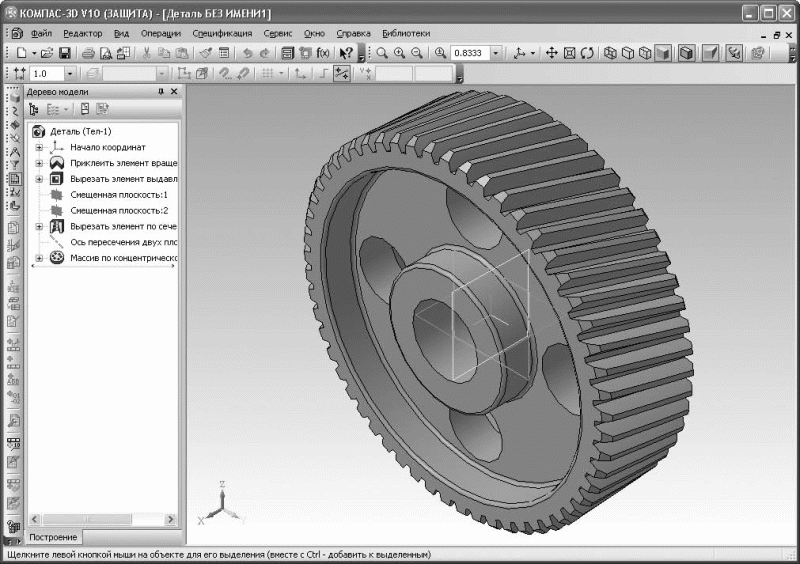
Рис. 6.25. Трехмерная модель зубчатого колеса, созданная программно
С помощью такой небольшой утилиты вы можете создавать зубчатые колеса практически любых размеров, с произвольным углом наклона зубьев, а также прямозубые. Все исходные файлы проекта, а также сам файл библиотеки находятся на прилагаемом к книге компакт-диске в папке ExamplesГлава 6Delphi ProgrammingGears3D. Если вы собираетесь рассматривать уже готовый проект, не забудьте после копирования его на жесткий диск изменить в настройках пути к подключаемым модулям КОМПАС API. Только после этого выполняйте компиляцию.
Немного усовершенствуем прикладную библиотеку так, чтобы формируемая модель не создавалась в документе-детали, а вставлялась в текущую сборку с помощью трехмерного фантома. Для этого выполните следующее.
1. В модуле BuildUnit в разделе public класса формы объявите новую переменную cancel типа boolean. Эта переменная будет служить индикатором действий пользователя: true – если пользователь прервал работу приложения и false – если построение зубчатого колеса было начато. После этого в обработчике события OnCreate создания формы присвойте данной переменной значение true (чтобы создать обработчик, достаточно дважды щелкнуть кнопкой мыши в любой точке формы, не занятой элементом управления).
2. В обработчике щелчка на кнопке Отмена перед закрытием формы также установите значение переменной cancel равным true (хотя это необязательная операция). Только при нажатии кнопки Построение переменная cancel должна получить значение false.
3. В вызове метода создания трехмерного документа doc3.Create(false, true) замените первый параметр на true – doc3.Create(true, true). В результате модель зубчатого колеса будет строиться в невидимом режиме.
4. В самый конец процедуры обработки нажатия кнопки Построение перед закрытием диалогового окна добавьте код, сохраняющий построенную модель на жесткий диск (листинг 6.15). В примере деталь сохраняется в папку C:gear.m3d. Путь, как и название файла, вы можете выбирать произвольными, при желании можете организовать их запрос у пользователя.
Листинг 6.15. Сохранение построенной детали
// doc3 – указатель на интерфейс ksDocument3D
// построенной детали
doc3.SaveAs(“C:gear.m3d”);
doc3.close;
// закрытие диалогового окна
Close;
5. Перейдите в главный файл проекта. В раздел uses подключите три дополнительных модуля: ksConstTLB, LDefin3D и LDefin2D. Эти модули понадобятся для объявления объектов интерфейсов, участвующих в создании трехмерного фантома. В начало процедуры входа в библиотеку, сразу после инициализации объекта KompasObject, добавьте код проверки активного документа (листинг 6.16).
Листинг 6.16. Проверка типа активного документа
// получаем указатель на активный трехмерный документ
doc3 := ksDocument3D(kompas.ActiveDocument3D());
// если указатель nil или документ является деталью
if (doc3 = nil) or (doc3.IsDetail) then
begin
// выдаем сообщение и прекращаем работу библиотеки
kompas.ksMessage(“Текущий документ не является сборкой!”);
kompas := nil;
exit;
end;
6. После закрытия диалогового окна библиотеки документ КОМПАС-Деталь, который и так создавался в невидимом режиме, закрывается, поэтому ничего пока происходить не будет. Чтобы организовать вставку модели фантомом в произвольную точку сборки, после завершения модального показа окна библиотеки должен выполниться следующий код (листинг 6.17). Разумеется, переменные doc3, rInfo и iPart должны быть предварительно объявлены в разделе var функции LibraryEntry.
Листинг 6.17. Вставка модели колеса в сборку фантомом
// если построение не было отменено
if not GearsForm.cancel then
begin
// возвращаем доступ к главному окну
kompas.ksEnableTaskAccess(1);
// получаем интерфейс новой детали в сборке
iPart := ksPart(doc3.GetPart(pNew_Part));
// устанавливаем имя файла компонента
iPart.fileName := “C:gear.m3d”;
// интерфейс запроса пользователя об указании
// точки вставки
rInfo := ksRequestInfo3D(doc3.GetRequestInfo(iPart));
// задаем функцию обратной связи
rInfo.SetCallBack(“SELECTCALLBACKPROC”, hInstance, nil);
// создаем фантом колеса
rInfo.CreatePhantom;
// если пользователь установил компонент
if doc3.UserGetPlacementAndEntity(0) then
begin
// размещаем его
iPart.SetPlacement(rInfo.GetPlacement);
doc3.SetPartFromFile(“C:gear.m3d”, iPart, true);
iPart.UpdatePlacement;
end;
end
else kompas.ksEnableTaskAccess(1);
7. После завершения работы библиотеки (пользователь указал точку вставки и зафиксировал компонент) уничтожаем форму и обнуляем все использовавшиеся переменные (листинг 6.18).
Листинг 6.18. Обнуление переменных
GearsForm.Free; // освобождаем объект формы
Application.Handle := 0; // обнуляем дескриптор главного окна
doc3.SetActive; // делаем активным окно текущей сборки
doc3 := nil; // обнуляем указатель на документ
kompas := nil; // и на КОМПАС
В листинге 6.17 одним из методов интерфейса ksRequestInfo3D объекту этого интерфейса передается адрес функции обратного вызова SELECTCALLBACKPROC. Эту функцию система вызывает из библиотеки каждый раз, когда пользователь указывает какой-либо объект в окне документа или фиксирует точку. В общем случае внутри этой функции происходит фильтрация указанных пользователем объектов и реализация определенных действий по результатам фильтрации. Например, при вставке болта из библиотеки стандартных изделий вы сначала указываете цилиндрическую поверхность, куда вставится болт (то есть отверстие под болт), а потом плоскую грань, на которую установится шапочка болта. Причем система точно знает, что именно вы указали (сначала цилиндрическую грань, затем плоскую) и какие сопряжения в зависимости от заданного трехмерного элемента накладывать на библиотечный элемент. Это и есть пример действия функции обратного вызова.
В нашей программе мы не будем реализовывать фильтр выбранных объектов, то есть при вставке модели колеса в документ нужно будет просто указать точку в трехмерном пространстве сборки. По этой причине функция обратного вызова будет чрезвычайно проста (листинг 6.19).
Листинг 6.19. Функция обратного вызова
function SelectCallBackProc(entity: ksEntity; rInfo: ksRequestInfo3D): integer;
stdcall; Export;
begin
Result := 1;
end;
Чтобы КОМПАС мог вызывать эту функцию из библиотеки, ее обязательно следует объявить как экспортную (листинг 6.20).
Листинг 6.20. Добавление функции обратного вызова в раздел exports
exports
LibraryName name “LIBRARYNAME”,
LibraryId name “LIBRARYID”,
LibraryEntry name “LIBRARYENTRY”,
SelectCallBackProc name “SELECTCALLBACKPROC”;
На этом все. Скомпилируйте проект и запустите библиотеку. Теперь КОМПАС будет создавать трехмерную модель в скрытом режиме. Сразу же после завершения построения трехмерная модель колеса появится в окне активной сборки в фантомном отображении, перемещаясь за указателем мыши (рис. 6.26).
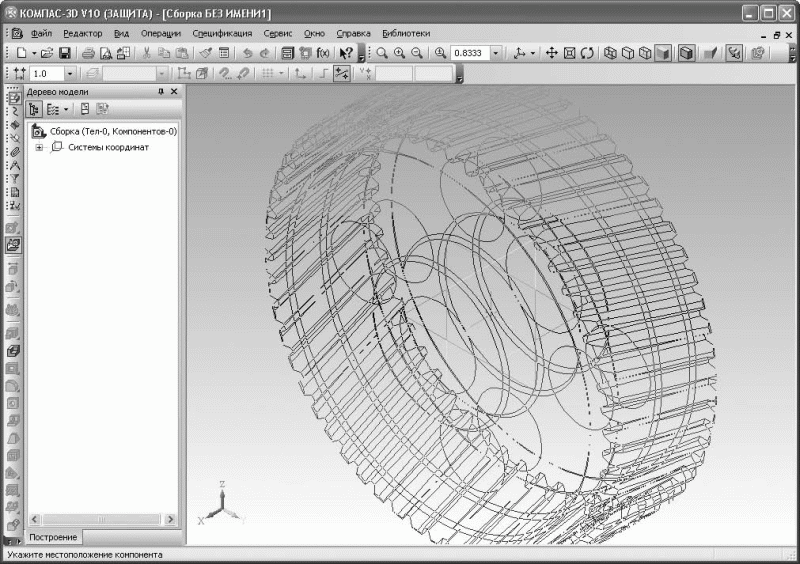
Рис. 6.26. Вставка модели, созданной библиотекой, в виде фантома в произвольную точку сборки
Чтобы вставить модель зубчатого колеса в сборку, необходимо указать точку вставки, щелкнув кнопкой мыши в нужном месте окна представления документа или задав координаты вручную, после чего обязательно нажать кнопку Создать объект на панели специального управления (или воспользоваться сочетанием клавиш Ctrl+Enter).
Еще одной важнейшей особенностью этого приложения является то, что оно запускается только при активном документе типа КОМПАС-Сборка. Для всех других типов документов или для случая, когда активных документов вообще нет, библиотека будет выдавать сообщение (рис. 6.27) и сразу прекращать работу.

Рис. 6.27. Сообщение библиотеки о неверном типе документа
С помощью такой обновленной библиотеки вы можете создавать сразу несколько различных зубчатых колес и вставлять их в сборку (рис. 6.28).
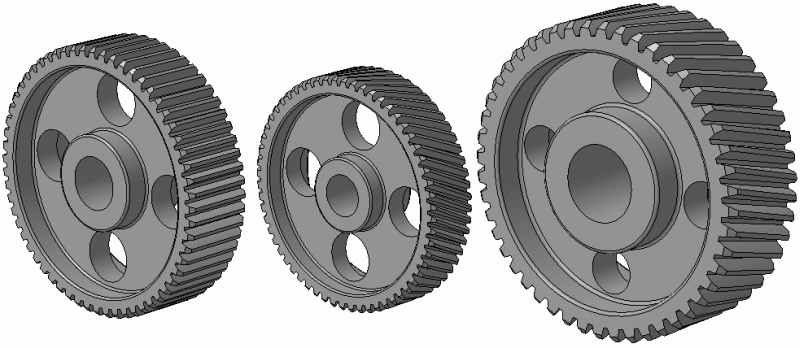
Рис. 6.28. Трехмерные модели зубчатых колес, создаваемые библиотекой Gears miniCAD
Файлы с исходными кодами этой версии мини-САПР зубчатых колес вы найдете на прилагаемом к книге компакт-диске в папке ExamplesГлава 6Delphi ProgrammingGearsEx. В этом же каталоге размещен уже скомпилированный файл библиотеки GearsEx.rtw.
Таким образом, КОМПАС-Мастер – это очень мощные инструментальные средства разработки приложений (библиотек) неограниченной сложности, функционирующих в среде КОМПАС-3D. С помощью этих средств программист может получить доступ ко всем без исключения функциям системы. Все, что пользователь делает вручную (будь то создание или редактирование графического документа, открытие и закрытие файлов, работа со спецификациями, создание таблиц, оформление чертежей, сохранение файлов в различных форматах, вставка рисунков и т. д.), можно автоматизировать с использованием КОМПАС-Мастер.
Однако при использовании КОМПАС-Мастер, в отличие от библиотек фрагментов или шаблонов, не обойтись одними знаниями КОМПАС. Для программирования библиотек в первую очередь надо четко определить задачу, которая будет решаться с помощью создаваемого приложения, а также выяснить все возможные пути ее решения (для составления правильного алгоритма). Естественно, необходимо досконально освоить приемы работы с одной из вышеназванных сред программирования, чтобы все это правильно спрограммировать. Разработчик прикладных САПР должен быть одновременно и инженером, и программистом, и при этом обладать немалым терпением. Нужно быть готовым тратить время и нервы на нелегкую отладку программ, ведь каким бы профессионалом вы ни были, ошибки будут всегда, а их поиск и устранение могут быть не менее долгими и утомительными, чем сам процесс написания библиотеки.
Зато, преодолев все эти трудности, вы получите удобное и гибкое приложение, обладающее функционалом и интерфейсом, полностью удовлетворяющими вашим требованиям. Уровень автоматизации выполнения процессов, достигаемый в нем при использовании КОМПАС-Мастер, ничем не ограничен (только вашим желанием трудиться и вашими способностями). В программу можно заложить не только возможность чертить или строить что-либо, ее можно заставить «думать» – самостоятельно выбирать, анализировать и обрабатывать необходимые данные, производить определенные действия в зависимости от прочитанных значений, выполнять сложные расчеты и делать выводы по их результатам и пр. Все это может максимально облегчить работу инженера.
Более 800 000 книг и аудиокниг! 📚
Получи 2 месяца Литрес Подписки в подарок и наслаждайся неограниченным чтением
ПОЛУЧИТЬ ПОДАРОКДанный текст является ознакомительным фрагментом.
Читайте также
Приложение 3 Мини-HOWTO
Приложение 3 Мини-HOWTO • The 3 Button Serial Mouse mini-HOWTO – настройка трехкнопснной последовательной мыши для работы в Linux.• 3D Graphics Modelling and Rendering mini-HOWTO – детальная инструкция по получению и установке программы графического рендеринга и трехмерного моделирования для дистрибутива Red
2.3 Модель мини-драйвера IDE
2.3 Модель мини-драйвера IDE В архитектуре Windows Server 2003 поддерживается новая модель мини- драйвера IDE, которая должна заменить существующую модель драйвера IDE. Новый драйвер порта, предоставляемый Microsoft, работает быстрее, обслуживает несколько каналов и позволяет отказаться
Мини-исследование ниши
Мини-исследование ниши Для более эффективного продвижения в социальной сети, будь то ВКонтакте, Facebook или Twitter, вам нужно лучше других удовлетворять человеческую потребность в информации. У вас должен быть самый качественный и уникальный контент, раскрывающий все аспекты
Программа «Мини-Смета»
Программа «Мини-Смета» Познакомиться с программой «Мини-Смета» можно на сайте разработчика по адресу http://www.kors-soft.ru/opsme1.htm. Здесь же можно скачать бесплатную версию приложения.Откроем программу, щелкнув кнопкой мыши на запускающем ее значке на Рабочем столе, – появится
4.9. Мини-панель инструментов
4.9. Мини-панель инструментов Некоторые наиболее используемые команды форматирования, рассмотренные в данной главе, в Word 2007 вынесены на мини-панель инструментов. Она появляется справа от указателя мыши при выделении текста в виде полупрозрачной панели. При наведении на
8.2. Применение мини-языков
8.2. Применение мини-языков Разработка программ с помощью мини-языков затрагивает две отдельные проблемы. Одна из них заключается в том, чтобы уметь пользоваться имеющимися в инструментарии мини-языками и понимать, когда их можно применять такими, как они есть. Другая
8.3. Проектирование мини-языков
8.3. Проектирование мини-языков В каких ситуациях целесообразна разработка мини-языка? Выше отмечалось, что мини-языки предоставляют способ перемещения спецификаций проблем на более высокий уровень, а в нескольких учебных примерах это наблюдение подтверждалось фактами.
8.2. Применение мини-языков
8.2. Применение мини-языков Разработка программ с помощью мини-языков затрагивает две отдельные проблемы. Одна из них заключается в том, чтобы уметь пользоваться имеющимися в инструментарии мини-языками и понимать, когда их можно применять такими, как они есть. Другая
8.3. Проектирование мини-языков
8.3. Проектирование мини-языков В каких ситуациях целесообразна разработка мини-языка? Выше отмечалось, что мини-языки предоставляют способ перемещения спецификаций проблем на более высокий уровень, а в нескольких учебных примерах это наблюдение подтверждалось фактами.
Глава 2. Обработка сканированных изображений для использования в различных системах САПР и ГИС
Глава 2. Обработка сканированных изображений для использования в различных системах САПР и ГИС Векторизация есть процесс, требующий обязательного участия человека, поскольку только человек, глядя на черные и белые точки на экране (а результат сканирования — это черные и
Программа «Мини-Смета»
Программа «Мини-Смета» Еще одна разработка для составления смет при ремонте и строительстве – программа «Мини-Смета».Она бесплатная и предназначена для составления и печати строительных смет на ремонт квартир, офисов и пр.Отличительные особенности программы
Мини-«желтые страницы»
Мини-«желтые страницы» И напоследок, я приготовил приготовил для вас пару полезных ссылок. Совсем не обязательно, что эти ссылки, представляют лучшие сайты Сети – просто ими пользуюсь, в случае необходимости, лично я. Надеюсь, вы со временем составите собственную
Мини-вариант задачника
Мини-вариант задачника Часть заданий можно выполнять в мини-варианте задачника, не требующем приобретения лицензии и регистрации лицензированной копии задачника с помощью программы настройки PT4Setup). Задания, доступные для выполнения в мини-варианте, помечаются в окне
1.10.8. Мини-утилита Родительский контроль
1.10.8. Мини-утилита Родительский контроль Мини-утилита Родительский контроль (Parental Controls) позволяет администратору компьютера наложить ряд ограничений на управляемую или стандартную учетную запись. Как правило, от имени управляемого пользователя работают дети, а их
Проекторы: мини-, микро-, пико-…
Проекторы: мини-, микро-, пико-… М. Дэвид Стоун Портативные проекторы становятся все более миниатюрными и легкими. Если раньше модель массой 5,4 кг относилась к классу портативных устройств, то сегодня такой аппарат годится лишь для того, чтобы переносить его из одной